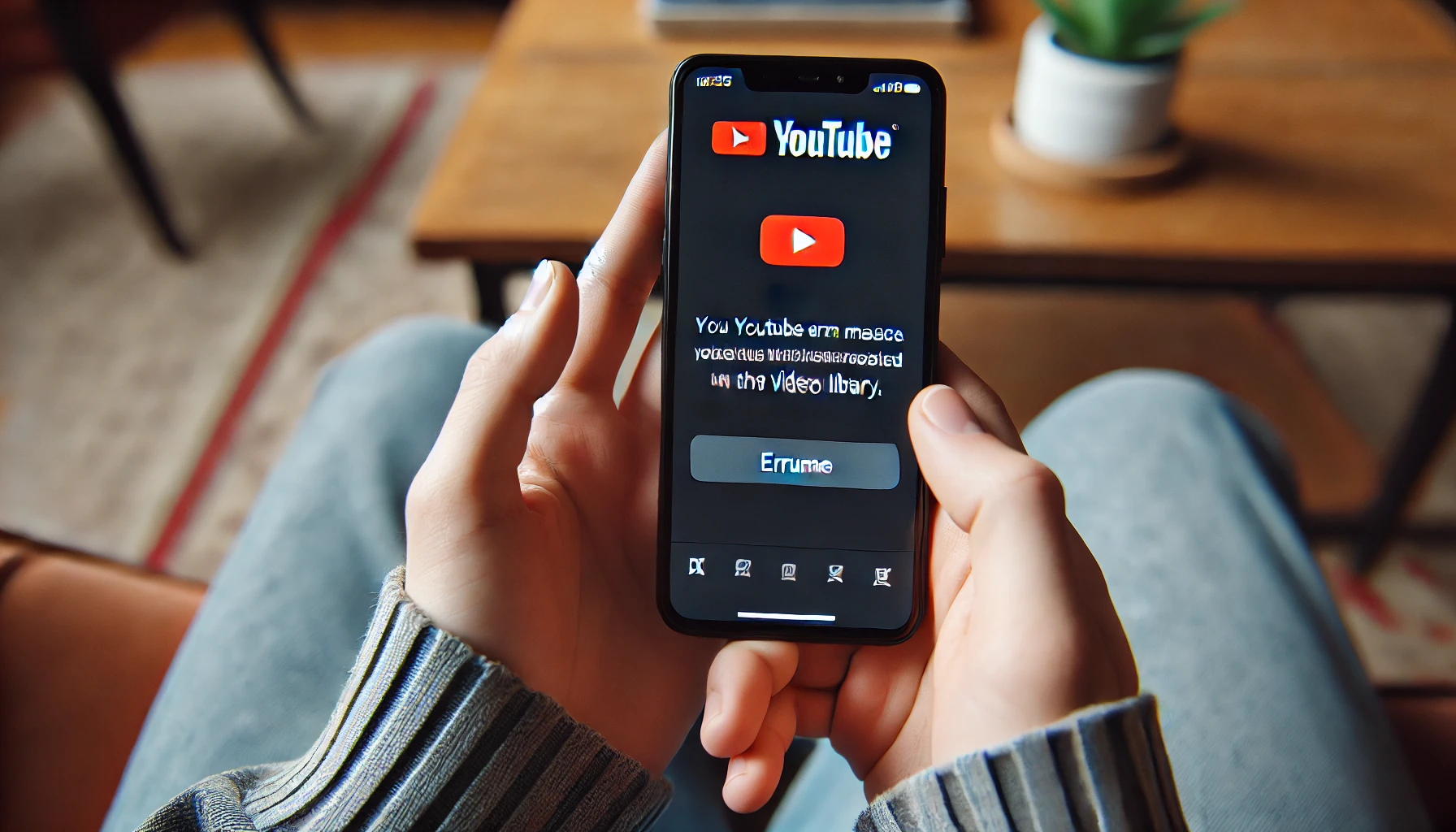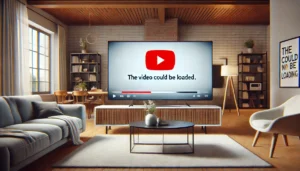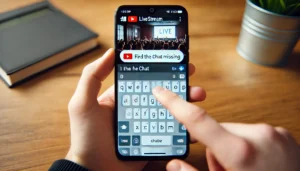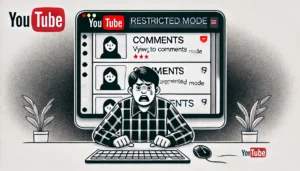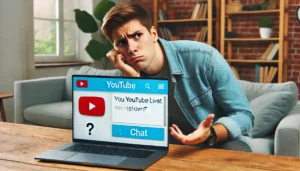物知り博士
物知り博士YouTubeでライブラリが表示されないと困っていませんか?
この記事では、そのよくある原因と解決策を具体的に解説します。手順に沿って対応すれば、すぐに問題を解消できるかもしれません。
この記事では、そのよくある原因と解決策を具体的に解説します。手順に沿って対応すれば、すぐに問題を解消できるかもしれません。
目次
YouTubeライブラリが表示されないときの初歩的な確認点
YouTubeライブラリが表示されない場合、最初に確認すべきはアカウントとインターネット接続です。
簡単なチェックで解決できることが多いです。
アカウントの確認
アカウントが誤っていることが原因でライブラリにアクセスできない場合があります。
以下の手順で確認しましょう。
- YouTubeの右上にあるプロフィールアイコンをクリックします。
- 表示されるメニューから「アカウント切り替え」を選択し、正しいアカウントが選択されているか確認します。
- 正しいアカウントになっていない場合は、リストから正しいアカウントを選択して切り替えます。
インターネット接続の確認
インターネット接続が不安定または切断されていると、ライブラリが正しく表示されません。
接続状況を確認しましょう。
- 他のウェブサイトやオンラインサービスが正常に動作しているか確認します。
- 問題がある場合は、ルーターの再起動や異なるネットワークに接続してみてください。
YouTubeアプリのトラブルシューティング
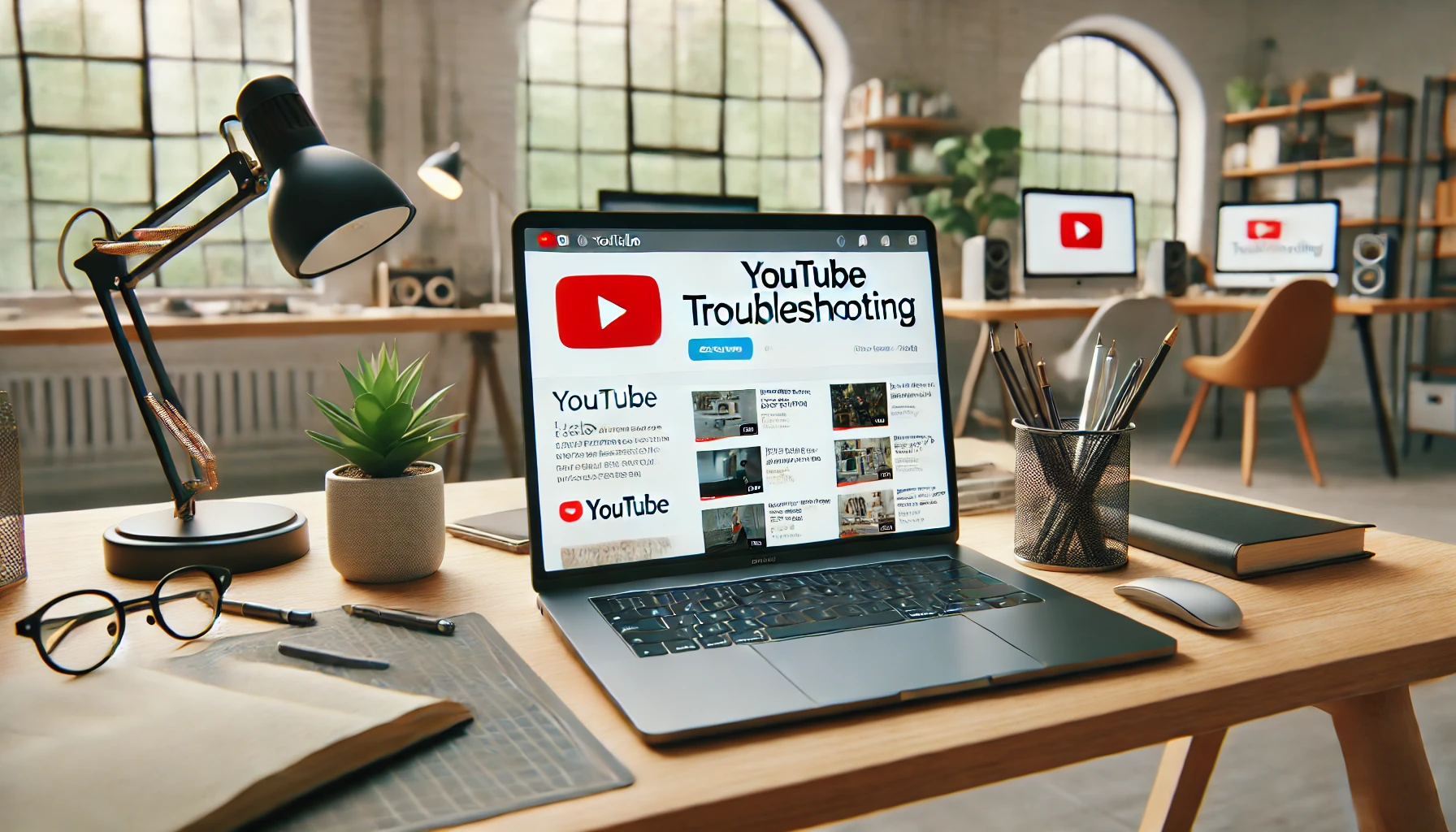
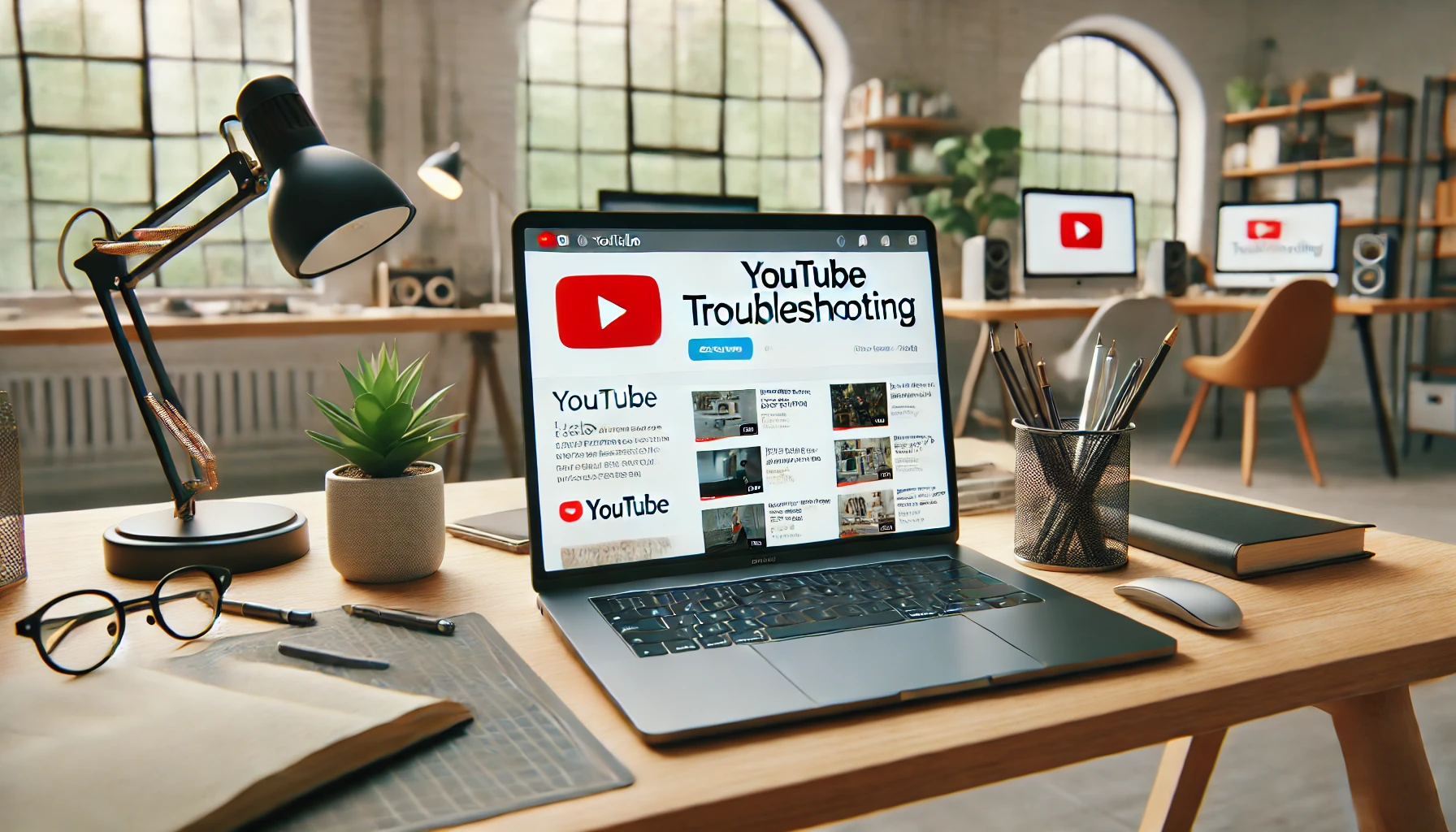
アプリのバージョンが古い、キャッシュが溜まっていることがトラブルの原因かもしれません。
更新やキャッシュクリアが効果的です。
アプリの更新を確認する
古いバージョンのアプリでは問題が発生することがあります。最新のアップデートを確認してください。
- スマートフォンのアプリストアを開きます。
- 「アップデート」セクションを探し、YouTubeアプリがリストされているか確認します。
- アップデートがある場合は、指示に従ってアプリを更新してください。
アプリのキャッシュをクリアする
アプリのキャッシュが溜まると、表示問題が発生することがあります。キャッシュをクリアしてみましょう。
- スマートフォンの設定アプリを開きます。
- 「アプリケーション管理」または「アプリ」セクションを選択します。
- 「YouTube」を探し、選択します。
- 「ストレージ」を選択し、「キャッシュをクリア」をタップします。
ブラウザからYouTubeを利用する場合の対処法
ブラウザのキャッシュやCookieの削除、別のブラウザでのアクセスも問題解決に役立つ場合があります。
手順を試してみましょう。
ブラウザのキャッシュとCookieを削除する
時にはブラウザのキャッシュやCookieが原因で問題が発生します。以下の手順でクリアしましょう。
- ブラウザの設定メニューを開きます。
- 「プライバシーとセキュリティ」セクションを選択し、「ブラウジングデータをクリア」を選択します。
- 「キャッシュされた画像とファイル」と「Cookieとその他のサイトデータ」を選択して、「データをクリア」をクリックします。
別のブラウザで試してみる
一つのブラウザで問題が解決しない場合、別のブラウザを使用することで問題が解決するかもしれません。
- 別のブラウザをインストールします(例: Google Chrome, Mozilla Firefox, Safariなど)。
- 新しいブラウザでYouTubeにログインし、ライブラリが正しく表示されるか確認します。
- この方法で問題が解決した場合は、主に使用しているブラウザに何らかの問題がある可能性があります。そのブラウザの設定を詳細に調査するか、サポートに連絡を取ることを検討してください。
まとめ



YouTubeライブラリが表示されない問題は、アカウントの確認、インターネット接続のチェック、アプリまたはブラウザの更新とキャッシュクリアを行うことで、多くの場合に解決できます。
これらのステップを一つ一つ試しても問題が解決しない場合は、YouTubeのサポートチームに連絡を取ることをお勧めします。
これらのステップを一つ一つ試しても問題が解決しない場合は、YouTubeのサポートチームに連絡を取ることをお勧めします。